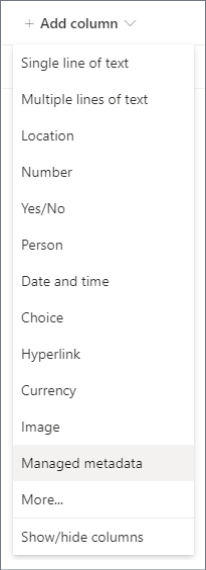Yönetilen Meta Veri sütunu, site kullanıcılarının belirli bir terim kümesinden değer seçmelerine ve bu değerleri içeriklerine uygulamalarına olanak sağlamak için listelere, kitaplıklara veya içerik türlerine eklenabilecek yeni bir sütun t türündedir. Yönetilen Meta Veri sütununu var olan bir terim kümesine veya terime eşecek şekilde oluşturabilir ve yapılandırmış ya da Yönetilen Meta Veri sütunu için özel olarak yeni bir terim kümesi oluşturabilirsiniz.
Yönetilen Meta Veri sütunları, kullanıcılara içeriğine uygulayabilecekleri bir terim listesi sağlaymalarından dolayı, siteler arasında meta verilerin tutarlı kullanımını teşvik eder. Bu terimler, Terim Deposu Yönetim Aracı'nda Terim Deposu Yöneticisi veya koşulları yönetme izni olan diğer kişiler tarafından merkezi olarak yönetilen bir terim kümesinden gelir.
Bu terim kümesi sütunun kendi başına güncelleştirilmiş ve ayrı olarak yönetilir olduğundan, güncelleştirilmiş terimlerin kullanıcılara açık halelenmesi için sütunu (ya da ilişkili içerik türlerini, listeleri veya kitaplıkları) güncelleştirmeniz gerekmez. Belirli bir Yönetilen Meta Veri sütunuyla ilişkili olan terim kümesi her güncelleştirildiğinde, güncelleştirilmiş terimler, Yönetilen Meta Veri sütunlarının kullanılabilir olduğu her yerde kullanıcılara otomatik olarak kullanılır hale gelecektir. Bu da Yönetilen Meta Veri sütununu Seçim sütunundan çok farklı yapar ve bu sütunun kullanıcının seçebilir olduğu seçim değerleri listesini değiştirmek istediğiniz her sefer güncelleştirilebilir.
Yönetilen Meta Veri sütunlarında, kullanıcıların içerik için terim seçmesine ve uygulamanıza yardımcı olan bazı benzersiz özellikleri ve özellikleri vardır. Örneğin, "yazma yazma" desteğinin yanı sıra terimlerin, açıklamaların, eş anlamlıların ve çok dilli değerlerin tam olarak kararttırma desteği de vardır.
Kullanıcı Yönetilen Meta Veri alanına bir değer yazmaya başladığında, ilişkili terim kümesinde kullanıcının yazarak başladığı karakterlerle başlayan tüm terimleri görüntüler. Terim kümesi adı ve terimin hiyerarşi konumunu, terimle birlikte belirtebilirsiniz ve bu da kullanıcıların uygun terimi seçmeye yardımcı olabilir.
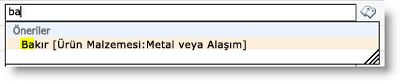
Kullanıcılar uygun kararlar almalarına yardımcı olacak açıklayıcı metni görmek için işaretçilerini önerilen terimlerin üzerine görebilirler.

Bir terim için eş anlamlılar belirtilmişse, kullanıcılar bu ifadeleri girebilirsiniz ve doğru terim atanır.
Kullanıcılar Yönetilen Meta Veri sütununu güncelleştirseler, istemedileri değeri yazarak ya da Yönetilen Meta Veri kutusunun yanında etiketler simgesine tıklarlar ve terim kümesi hiyerarşisi içinde bir değer seçmek için kullanabilirler. Bu, kullanılabilir koşulları tanımayan kullanıcılar için yararlıdır. Terim kümesi açık olacak şekilde yapılandırılmışsa ve bu kümenin Yönetilen Meta Veri sütunu dolgu değerlerine izin verdiyseniz, kullanıcılar terim kümesine yeni bir terim ekleme seçeneğine sahip olabilir. Ya da terim kümesi için belirlenen kişi hakkında geri bildirim gönderme seçeneğine de sahip olabilir.
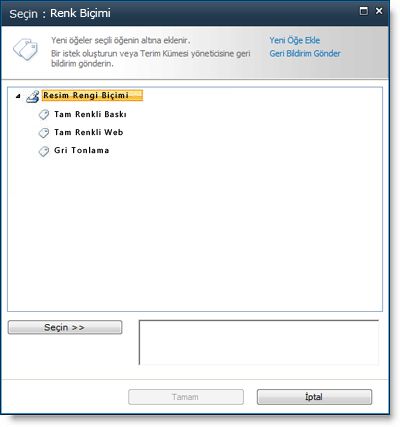
Meta veri sütunları
Yönetilen meta veri sütunu, kişilerin bir sütuna girilsin tüm bilgileri denetlemenizi sağlar. Kullanıcılar, önceden tanımlanmış bir yönetilen terim kümesinden sütuna girdileri terim veya tümcecikleri seçer.
Not: Site sütunlarını oluşturmak veya yapılandırmak için Site Koleksiyonu Yöneticisi olmak gerekir. Listeler ve kitaplıklar için sütunlar oluşturmak için Listeleri Yönet izin düzeyine sahip olmak gerekir. Site sahipleri varsayılan olarak bu izinlere sahip olur.
Yönetilen Meta Veri sütununu bir terim kümesiyle veya terim kümesinin bir alt kümesini (hiyerarşik terim kümeleri için yararlı olacak bir şey) temsil eden tek bir terimle eşebilirsiniz. Sütunu bir terim kümesiyle eşlersiniz, bu terim kümesi altında kullanılabilir tüm terimler görüntülenir. Sütunu terim kümesi içinde tek bir terimle eşlersiniz, sütunda bu terim ve onun altında bulunan tüm terimler hiyerarşide görüntülenir.
Yönetilen Meta Veri sütunlarının nasıl ve nerede oluşturulacak şekilde, yönetilen meta veriler, içerik türleri, belge yönetimi ve site yönetimiyle ilgili kuruluş genelinde nasıl ve nerede oluşturulacaklarını planlamanız gerekir.
Yönetilen meta veri sütunu oluşturma
Bir sitenin herhangi bir düzeyinde (örneğin, site sütunu olarak veya belirli bir liste veya kitaplıkta yerel bir sütun olarak) var olan bir terim kümesiyle veya terimle eşan bir Yönetilen Meta Veri sütunu oluşturabilirsiniz. Bununla birlikte, Yönetilen Meta Veri sütununu yeniden kullanılabilir ve yeni site içerik türleri oluşturan ya da liste ve kitaplıkları yapılandıran diğer sağlayıcılar için çok yararlı olacak şekilde yeniden kullanılabilir hale tümceler için, bu sütunu bir site sütunu olarak oluşturmak yararlı olabilir.
|
Var olan bir terim kümesiyle eşan yeni bir Yönetilen Meta Veri site sütunu oluşturmak için şunları kullanın: |
Var olan bir terim kümesiyle eşenen bir liste veya kitaplık için yeni bir Yönetilen Meta Veri sütunu oluşturmak için, şunları kullanın: |
|---|---|
|
|
-
Ad ve Tür bölümündeki Yeni SiteSütunu'na sütunda yer almak istediğiniz adı yazın.
-
Bu sütundaki bilgilerin türü altında Yönetilen MetaVeri'ye tıklayın.
-
Grup bölümünde, sütunu düzenlemek istediğiniz grubu seçin veya oluşturun.
-
Ek Sütun Ayarlar bölümünde, bir açıklama yazın ve gerekli kullanıcıların bu sütun için bir değer sağlamalarını isteyip isteyip istemediklerini belirtin. Ayrıca, sütun için benzersiz değerleri zorunlu tutularak uygulamak isteyip istemeymezseniz de belirtebilirsiniz.
-
Birden Çok Değer alanı bölümünde, sütunda birden çok değere izin vermek isteyip istemediklerini belirtin. Birden çok değere izin verirsiniz, kullanıcılar liste görünümlerde bu sütunda sıralama sağlanmaz.
-
Görüntü biçimi bölümünde, sütunun terim kümesi hiyerarşisinde yalnızca terim etiketini mi yoksa terimi ve tam yolunu mu görüntülemesini istediğinize karar verir.
Terimin bağlamı net olmadığı durumlarda, tam hiyerarşik yolu görüntülemek yararlı olabilir. -
Terim Kümesi Ayarlar Yönetilen terim kümesi kullan'ı seçin ve sonra da aşağıdakilerden birini yapın:
a. Kullanmak istediğiniz terimleri içeren bir terim kümesi aramak için, terimin adını yazın ve Bul düğmesine tıklayın. Kutuda gösterilen sonuçlardan istediğiniz terim kümeyi veya terimi seçin. Yeniden aramak için Sıfırla düğmesine tıklayın.
b. Bu sütuna eşlemek istediğiniz terim kümesine veya terime göz atmak için, kutuda görüntü alan Yönetilen Meta Veri Hizmeti uygulamasının sol okunu tıklatın ve istediğiniz terim kümesine göz atabilirsiniz. Istediğiniz terim kümesi veya terimi bulana kadar düğümleri genişletmeye devam eder. Terim kümesi veya terimi seçmek için bu kümeye tıklayın.
-
Doldurmaya İzin Ver bölümünde, kullanıcıların terim kümesine yeni değerler eklemesine izin vermek isteyip istemediklerini belirtin. Seçerek ayar kapalı olarak ayarlanmışsa, Fill-in'e izin vermezler.
-
Varsayılan Değer bölümünde, isteğe bağlı olarak sütun için varsayılan değer olarak kullanmak istediğiniz terimi belirtebilirsiniz. Terimi yazabilir veya Etiket simgesine tıklarsanız terim seçiciyi kullanarak bu terime göz atabilirsiniz.
-
Tamam'a tıklayın.
-
Sütun Oluştur panelinde , yönetilen meta veri sütunu için istediğiniz adı ve isteğe bağlı açıklamayı yazın
-
Tür seçeneği Yönetilen meta veriler olarak önceden seçilir, ancak sütun türünü de değiştirebilirsiniz. Değişiklik tamamlanın ardından, sütun ayarları varsayılan olarak ilgili sütun türüne göre değişir.
-
Terim kümesi veya terim seçeneğinde Seç düğmesini seçin ve ardından sütunun terim kümesi veya terimini aratır veya seçin.
-
Varsayılan Değer bölümünde, isteğe bağlı olarak sütun için varsayılan değer olarak kullanmak istediğiniz terimi belirtebilirsiniz. Terimi yazabilir veya Bu terime göz atmak için Etiketler simgesini seçin.
-
Aşağıdakini yapmak için Diğer seçenekler'i seçin (isteğe bağlı):
a. Görüntü biçimi bölümünde , sütunun terim kümesi hiyerarşisinde yalnızca terim etiketini mi yoksa terimi ve tam yolunu mu görüntülemesini istediğinize karar verir. Terimin bağlamı net olmadığı durumlarda, tam hiyerarşik yolu görüntülemek yararlı olabilir.
b. Kullanıcıların yeni değerler yazmasına izin ver bölümünde, kullanıcıların terim kümesine yeni değerler eklemesine izin vermek isteyip istemediklerini belirtin. Seçerek ayar kapalı olarak ayarlanmışsa, Yeni değer doldurmaya izin vermezsiniz.
c. Birden Çok Değer alanı bölümünde, sütunda birden çok değere izin vermek isteyip istemediklerini belirtin. Birden çok değere izin verirsiniz, kullanıcılar liste görünümlerde bu sütunda sıralama sağlanmaz.
d. Bu sütunun bilgi içeriğine gerektir bölümünde, sütunu zorunlu bir alan olarak işaretlemek isteyip istemediklerini belirtin. Etkinleştirildikten sonra, kullanıcıların her satır için bir değer girmeleri gerekir.
e. Benzersiz değerleri zorla bölümünde , kullanıcıların sütuna yalnızca benzersiz değerler girmelerini zorunlu kılınıp zorlanmayacaklarını belirtebilirsiniz.
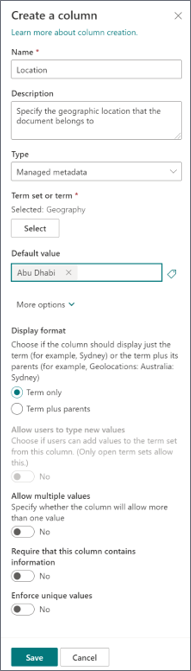
Kullanmak istediğiniz bir terim kümesi yoksa, yeni Yönetilen Meta Veri sütunu için de yeni bir terim kümesi oluşturabilirsiniz. Sizin oluşturtuz terim kümesi, "yerel" terim kümesidir ve bu kümeyi yalnızca kendi site koleksiyonu içinde kullanılabilir. Yerel bir terim kümesine eklediğiniz terimler, Anahtar sözcükler sütunlarında öneri olarak Enterprise (genel terim kümelerinde terimlerin aksine).
Site sütunlarını oluşturmak veya yapılandırmak için Site Koleksiyonu Yöneticisi olmak gerekir. Listeler ve kitaplıklar için sütunlar oluşturmak için Listeleri Yönet izin düzeyine sahip olmak gerekir. Site sahipleri varsayılan olarak bu izinlere sahip olur.
|
Var olan bir terim kümesiyle eşan yeni bir Yönetilen Meta Veri site sütunu oluşturmak için şunları kullanın: |
Var olan bir terim kümesiyle eşenen bir liste veya kitaplık için yeni bir Yönetilen Meta Veri sütunu oluşturmak için, şunları kullanın: |
|---|---|
|
|
-
Yeni Site Sütunu veya Sütun Oluştur sayfasında (oluşturmakta olduğunuz sütunun türüne bağlı olarak) Ad ve Tür bölümünde, sütunda yer almak istediğiniz adı yazın.
-
Bu sütundaki bilgilerin türü altında Yönetilen Meta Veri'yetıklayın .
-
Ek Sütun Ayarlar bölümünde, sütun için bir açıklama yazın ve kullanıcıların sütun için değer girmelerini gerektirip gerektirmezseniz belirtin. Ayrıca, sütun için benzersiz değerleri zorunlu tutularak uygulamak isteyip istemeymezseniz de belirtebilirsiniz.
-
Bir liste veya kitapma sütun ekliyorsanız, bu yeni Yönetilen Meta Veri sütununu liste veya kitaplığın tüm içerik türlerine eklemek isteyip istemeyebilirsiniz (kitaplık için birden çok içerik türü etkinleştirilmişse). Ayrıca, bu sütunu liste veya kitaplık için varsayılan görünüme eklemek isteyip istemeymezseniz de belirtebilirsiniz.
-
Birden Çok Değer alanı bölümünde , sütunda birden çok değere izin vermek isteyip istemediklerini belirtin. Birden çok değere izin verirsiniz, kullanıcılar liste görünümlerde bu sütunda sıralama sağlanmaz.
-
Görüntü biçimi bölümünde , sütunun terim kümesi hiyerarşisinde yalnızca terim etiketini mi yoksa terimi ve tam yolunu mu görüntülemesini istediğinize karar verir.
Terimin bağlamı net olmadığı durumlarda, tam hiyerarşik yolu görüntülemek yararlı olabilir. -
Terim Kümesi Görev Ayarlar, Terim kümenizi özelleştirin öğesini seçin ve terim kümesi için bir açıklama yazın.
-
Terim Kümesi Yöneticisi'ni Kullanarak Düzenle'ye tıklayın ve değişikliklerinizi kaydetmek istediğiniz soruldiğinde Tamam'a tıklayın.
-
Terim kümesi ayarlamak için Yeni terim kümesi oluşturma ve yapılandırma bölümündeki adımları izleyin.
-
Terim Deposu Yönetim Aracı'nın Özellikler bölmesinde, yeni terim kümesi hakkında aşağıdaki bilgileri belirtin:
|
Bu alanda |
Yapılacaklar: |
|---|---|
|
Terim Kümesi Adı |
Terim kümeniz için bir ad yazın. Bu alan, sütun adı ile doldurulmuş olması gerekir, ancak alanı güncelleştirebilirsiniz veya değiştirebilirsiniz |
|
Açıklama |
Kullanıcıların bu terimleri nasıl kullanmaları gerektiğini anlamalarını istediğiniz bir açıklama yazın. |
|
Sahip |
Terimin sahibinin sizin dışında biri olarak ayarlayın, Sahip'i başka bir kişi veya grup olarak değiştirebilirsiniz. Yalnızca bir öğe girebilirsiniz. |
|
İlgili kişi |
Site kullanıcılarının Yönetilen Meta Veri sütunlarının değerini güncelleştiren terim kümesiyle ilgili geri bildirim sağlayabilmektedirler için bir e-posta adresi yazın. |
|
Paydaşlar |
Terim kümesinde büyük değişiklikler yapılırken bildirilecek kullanıcı veya grupların adlarını ekleyin. |
|
Gönderme İlkesi |
Terimin Kapalı mı yoksa Açık mı olacağınıbelirtin. Bir terim kümesi kapalı olduğunda, bu terim kümesiyle ilişkili Yönetilen Meta Veri sütunlarının değerini güncelleştiren kullanıcılar bu kümeye yeni terim ekleyemmektedir ve terim kümesi yalnızca yönetilen meta verileri güncelleştirme izni olan bireyler tarafından güncelleştirilebilir. Terim kümesi açıksa, sütun doldurma seçeneklerine izin verecek şekilde yapılandırılmışsa kullanıcılar terim kümesine yeni terimler ekleyebilir. |
|
Etiketleme için kullanılabilir |
Terim kümesinde yer alan terimleri etiketleme için kullanılabilir hale etmek için onay kutusunu seçin. Onay kutusunu temizlersanız, bu terim kümesi çoğu kullanıcı tarafından görülmeyebilir. Terim kümesi hala geliştirme aşamasında veya başka bir şekilde kullanıma hazır değilse, onay kutusunu temizlemek iyi olabilir. |
-
Özellik güncelleştirmelerinizi kaydetmek için Kaydet'e tıklayın.
-
Terim kümesine terim eklemek için, sol tarafta ağaç denetiminde terim kümesi üzerine gelin, görüntülenen oka tıklayın, sonra Terim Oluştur'a tıklayın ve teriminiz için istediğiniz adı yazın.
-
Özellikler bölmesinde , yeni teriminiz hakkında aşağıdaki bilgileri belirtin:
|
Bu alanda: |
Yapılacaklar: |
|---|---|
|
Etiketleme için kullanılabilir |
Bu terimin etiketleme için kullanılabilir durumda olduğunu onay kutusunu seçin. Onay kutusunu temizlersanız bu terim etiketleme araçlarında görünür ancak devre dışı kalır. |
|
Dil |
Terim için bu etiketin dilini seçin. |
|
Açıklama |
Kullanıcıların bu terimi nasıl uygulayacaklarını anlamalarına veya benzer terimlerden ayırt edebilirim. |
|
Varsayılan Etiket |
Bu dilki terimin varsayılan etiketi olarak kullanmak istediğiniz sözcüğü veya tümceciği girin. |
|
Diğer Etiketler |
Bu terim için eş anlamlıları belirtin. Aynı anlama sahip birden çok sözcük veya tümceciğin meta veri yönetimi amacıyla tek bir varlık gibi kabul edilebilirler. Birden çok eş anlamlı eklemek için, bir sözcük yazın ve sonra ENTER tuşuna basarak ek satırlar oluşturun. Örneğin, "mavi" rengi için bir terim oluşturuyorsanız ve bu terimin varsayılan etiketi "mavi" ise, olası eş anlamlılar olarak "azure", "sapphire", "indigo" ve "cobalt" eklentilerini eklersiniz. |
|
Üyesi |
Üst Terim Kümesi Adı, açıklaması, Sahibi ve diğer bilgileri açıklar. |
-
Kaydet'e tıklayın.
-
Yeni koşullar eklemek için 3 -5. adımları yinelayın.
-
Terimlerin altında alt terimler oluşturmak için, altında başka bir terimi iç içe geçmiş tek bir terimin üzerine gelin, görüntülenen oka tıklayın ve terim Oluştur'a tıklayın ve teriminiz için istediğiniz adı yazın.
-
Alt koşullarınız için özellikler belirtmek için 4. ve 5. adımları yinelayın (önce güncelleştirmek istediğiniz terimi seçin).
-
Varsayılan olarak, terim kümeleri içindeki terimler dilin varsayılan sıralama düzeninde görüntülenir. Terim etiketlerinde dil veya değişikliklerden bağımsız olarak terimlerin tutarlı bir sırada görünmesi için özel bir sıralama düzeni belirtmek gerekirse, ağaç denetiminde küme terimini seçerek ve sonra da sağdan Özel Sıralama sekmesine tıklayarak bunu yapabilirsiniz. Özel sıralama düzeni kullan'a tıklayın ve terimleri istediğiniz sayısal düzende düzenlemek için liste kutularını kullanın.
Yönetilen meta veri sütunu, kişilerin bir sütuna girilsin tüm bilgileri denetlemenizi sağlar. Kullanıcılar, önceden tanımlanmış bir yönetilen terim kümesinden sütuna girdileri terim veya tümcecikleri seçer.
Aşağıdaki örnekte bunun nasıl çalıştığını gösterir.
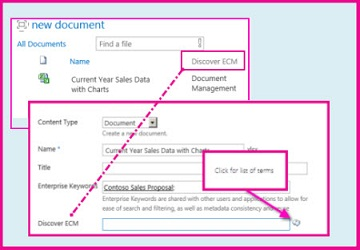
Yukarıdaki çizimde yer alan belge kitaplığında "ECM'i Keşfedin" adlı yönetilen bir meta veri sütunu vardır. Sütuna değer girmek için, kullanıcı kitaplıkta öğenin özelliklerini düzenler (bu durumda, öğe bir elektronik tablo olur).
Yönetilen meta veri sütununu (ECM'i Keşfedin) adı, özellikler sayfasındaki bir alanın etiketidir. Terimlerin listesini görmek için, kullanıcılar yalnızca etiket simgesini seçer.
Yönetilen bir meta veri sütunu ayarsanız, var olan bir terim kümesi kullanabilir veya özel olarak bu amaç için bir terim kümesi eklersiniz. Yeni terim kümesi ekleme hakkında bilgi edinmek için bkz . Yeni terim kümesi ayarlama.
Listeler ve kitaplıklar için bir sütun oluşturabilirsiniz veya bir site sütunu oluşturabilirsiniz.
Yönetilen meta veriler için site sütunu oluşturma
-
Giriş sayfasında Site İçeriği'ne tıklayın.
-
Site İçeriği sayfasında, Site İçeriği'ne Ayarlar

-
Web Tasarımcısı Galerileri'nin altında Site sütunları'ı seçin.
-
Site Sütunu sayfasında Oluştur'atıklayın.
-
Yeni Site Sütunu sayfasındaki Ad ve Tür bölümünde sütunun adını girin.
-
Sonraki yordamda 5. adıma gidin.
Yönetilen meta veriler için liste veya kitaplık sütunu oluşturma
-
Sütunu oluşturmak istediğiniz listeye veya kitaplı kitaplıma gidin.
-
Şeridin Liste veya Kitaplık sekmesinde Liste Sekmesi'ne veya Ayarlar Kitaplığı Kitaplığı'Ayarlar.
-
Sütunlar bölümünde Sütun Oluştur'a tıklayın.
-
Sütun Oluştur sayfasındakiAd ve Tür bölümünde sütunun adını girin.
-
Bu sütundaki bilgilerin türü bölümünde yönetilen meta verileri seçin.
-
Grup bölümünde , sütun için bir grup seçin veya onun için bir grup oluşturun.
-
Ek Sütun Sütunu Ayarlar bir açıklama girin ve değerin gerekli olup olmadığını belirtin. Ayrıca, sütun için benzersiz değerleri zorunlu tutularak uygulamak isteyip istemeymezseniz de belirtebilirsiniz.
-
Birden Çok Değer alanı bölümünde , sütunda birden çok değere izin vermek isteyip istemediklerini belirtin.
-
Sütunda birden çok değere izin verirsiniz, kullanıcılar bu sütuna göre sıralamaz.
-
-
Görüntü biçimi bölümünde, terim kümesi hiyerarşisinde yalnızca terim etiketinin mi, yoksa terimin ve tam yolunun görüntü gerekip gerek olmadığını belirtin.
-
Terim Kümesi Ayarlar, şunları yapın:
-
Var olan bir terim kümesi kullanmak için, Yönetilen bir terim kümesi kullan'ı seçin ve ardından terim kümesi adını arayın veya göz atyın. Terim kümesi adını seçdikten sonra, kullanıcıların değerleri doldurmasına izin verip vermeyeceklerini belirtebilirsiniz ve sütun için varsayılan bir değer de belirtebilirsiniz.
-
Bu sütun için bir terim kümesi oluşturmak için, Terim kümenizi özelleştirin öğesini seçin ve terim kümesi için bir açıklama girin. Ardından, Terim Kümesi Yöneticisi'ni Kullanarak Düzenle'yi seçin ve Yeni bir terim kümesi ayarlama'daki adımları izleyin.
-
-
Tamam’ı seçin.
İpucu: Meta veri sütununu yönetmek için, önceki adımlardan birini kullanarak sitenize, kitaplığınıza veya liste sütunu Site sütunları sayfasına gidin. Bu sayfada, tanımlı sütunları kaydırarak değiştirmek istediğiniz sütunu seçin. Ardından yeniden düzenleme sayfasına dönersiniz ve burada ayarları değiştirebilir veya güncelleştirebilirsiniz